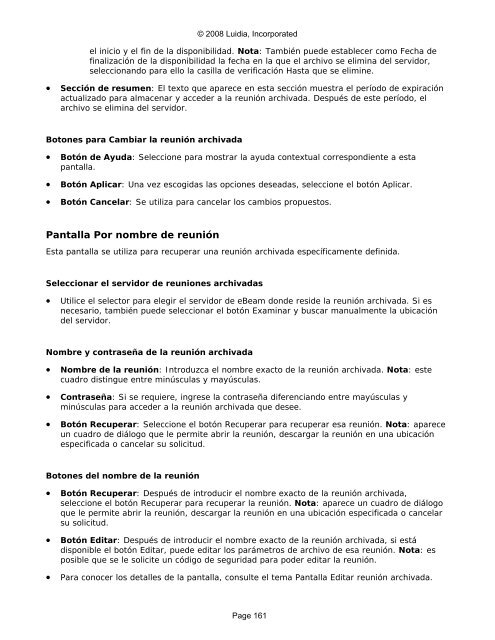Manual ebeam interactivo - La pizarra digital
Manual ebeam interactivo - La pizarra digital
Manual ebeam interactivo - La pizarra digital
Create successful ePaper yourself
Turn your PDF publications into a flip-book with our unique Google optimized e-Paper software.
© 2008 Luidia, Incorporatedel inicio y el fin de la disponibilidad. Nota: También puede establecer como Fecha definalización de la disponibilidad la fecha en la que el archivo se elimina del servidor,seleccionando para ello la casilla de verificación Hasta que se elimine.• Sección de resumen: El texto que aparece en esta sección muestra el período de expiraciónactualizado para almacenar y acceder a la reunión archivada. Después de este período, elarchivo se elimina del servidor.Botones para Cambiar la reunión archivada• Botón de Ayuda: Seleccione para mostrar la ayuda contextual correspondiente a estapantalla.• Botón Aplicar: Una vez escogidas las opciones deseadas, seleccione el botón Aplicar.• Botón Cancelar: Se utiliza para cancelar los cambios propuestos.Pantalla Por nombre de reuniónEsta pantalla se utiliza para recuperar una reunión archivada específicamente definida.Seleccionar el servidor de reuniones archivadas• Utilice el selector para elegir el servidor de eBeam donde reside la reunión archivada. Si esnecesario, también puede seleccionar el botón Examinar y buscar manualmente la ubicacióndel servidor.Nombre y contraseña de la reunión archivada• Nombre de la reunión: Introduzca el nombre exacto de la reunión archivada. Nota: estecuadro distingue entre minúsculas y mayúsculas.• Contraseña: Si se requiere, ingrese la contraseña diferenciando entre mayúsculas yminúsculas para acceder a la reunión archivada que desee.• Botón Recuperar: Seleccione el botón Recuperar para recuperar esa reunión. Nota: apareceun cuadro de diálogo que le permite abrir la reunión, descargar la reunión en una ubicaciónespecificada o cancelar su solicitud.Botones del nombre de la reunión• Botón Recuperar: Después de introducir el nombre exacto de la reunión archivada,seleccione el botón Recuperar para recuperar la reunión. Nota: aparece un cuadro de diálogoque le permite abrir la reunión, descargar la reunión en una ubicación especificada o cancelarsu solicitud.• Botón Editar: Después de introducir el nombre exacto de la reunión archivada, si estádisponible el botón Editar, puede editar los parámetros de archivo de esa reunión. Nota: esposible que se le solicite un código de seguridad para poder editar la reunión.• Para conocer los detalles de la pantalla, consulte el tema Pantalla Editar reunión archivada.Page 161